Chuyển “ngàn” thành “nghìn” khi đổi số thành chữ trong Excel
- Lượt xem: 1509
- Tweet
Chuyển “ngàn” thành “nghìn” khi đổi số thành chữ trong Excel
Chuyển đổi số thành chữ hiện chưa được Microsoft bổ sung cho bộ cài Office của mình, như vậy người dùng muốn đổi số sang chữ phải nhờ công cụ của một bên khác. Có khá nhiều công cụ hỗ trợ công việc này đã được chúng tôi giới thiệu trước đây như công cụ VnTools, Accounting Helper.
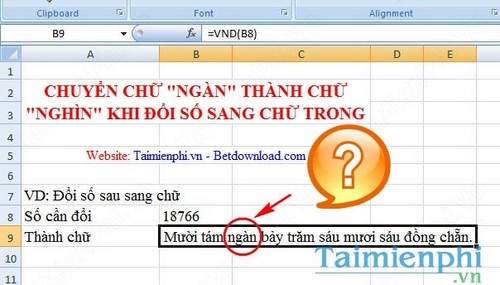
Mình nhận được phản hồi của nhiều bạn là khi sử dụng công cụ để đổi số sang chữ thì người dùng gặp phát sinh trong việc đổi đơn vị hàng “nghìn”. Do người lập trình khi lập trình lên công cụ, có thể vì nét văn hóa của họ nên khi chuyển thì chữ số hàng “nghìn” được chuyển thành “ngàn”, và nhiều người dùng lại muốn chuyển thành “nghìn” cho đúng với văn phong của bảng tính. Mình đã tìm hiểu và có hướng dẫn cho các bạn như sau.
CHUYỂN “NGÀN” THÀNH “NGHÌN” KHI ĐỔI SỐ THÀNH CHỮ TRONG EXCEL
CHÚ Ý: Cách thực hiện này chỉ áp dụng cho tiện ích Accounting Helper
BƯỚC 1:Download Accounting Helper – Chuyển số thành chữ trong Excel
BƯỚC 2: Giải nén file tải về, Trong thư mục giải nén sẽ có các file
1 – AccHelper.xll
2 – AccHelperEx.xla (để hỗ trợ Unicode bởi hàm ToUNC, file này chỉ dùng cho Office 2003 trở về trước)
3 – AccHelper.ini (Lưu trứ các tham số ngầm định của các hàm, có thể mở và sửa lại cho như ý!)
4 – Help.xls (Hướng dẫn sử dụng các hàm).
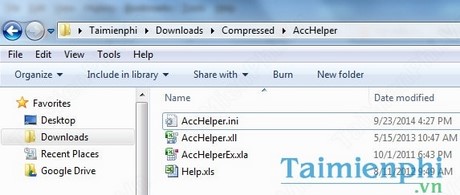
Với 2 file AccHelper.xll và AccHelperEx.xla: Đây mà file Macro để đổi số sang chữ, bạn đọc xem bài đổi số thành chữ trong Excel bằng Accounting Helper để hiểu hơn.
Trong khuôn khổ bài viết thì chúng ta sẽ quan tâm đến File AccHelper.ini
Tại đây bạn mở file AccHelper.ini bằng notepad, Tìm đến đoạn có chữ “NGÀN” và đổi thành “NGHÌN“.
Xong bạn lưu file này lại.
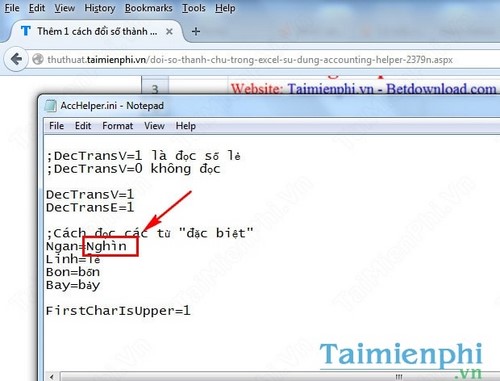
File trước khi chuyển “ngàn” thành “nghìn”
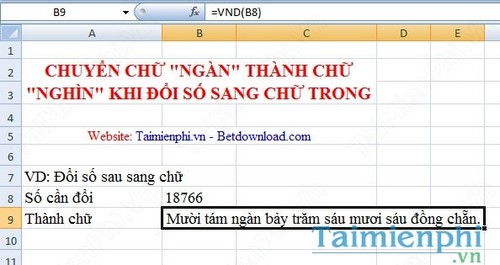
File sau khi chuyển “ngàn” thành “nghìn”
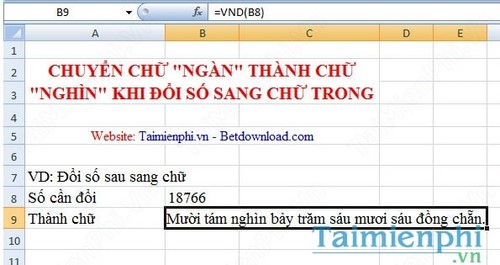
Như vậy là bạn đã hoàn thành việc chỉnh sửa chữ “ngàn” thành chữ “nghìn” khi chuyển đổi số sang chữ trong excel rồi đấy
Nguồn: taimienphi.vn
Tham gia khóa học bạn sẽ có cơ hội:
1. Được làm thực hành trên chứng từ, hóa đơn và sổ sách của doanh nghiệp.
2. Được cài đặt + tặng phần mềm kế toán Misa có bản quyền để hỗ trợ học tập
3. Được hướng dẫn và học thực tế trên Laptop (Mỗi học viên sẽ được hướng dẫn sửa bài thực hành riêng, cầm tay chỉ việc )
4. Học xong khóa học, học viên có kết quả bằng 2 năm kinh nghiệm.
5. Có thể làm được công việc của một kế toán tổng hợp,
+ Có thể kê khai thuế GTGT, TNCN, TNDN,
+ Làm sổ sách kế toán
+ Tính được giá thành sản xuất, xây dựng
+ Lập được báo cáo tài chính: bảng cân đối số phát sinh, bảng cân đôi kế toán, bảng lưu chuyển tiền tệ, …
+ Quyết toán thuế cuối năm: Quyết toán thuế TNDN, thuế TNCN
6. Được hỗ trợ tư vấn nghiệp vụ cả sau khi đã kết thúc khóa học
7. Được cập nhật kiến thực kế toán, cập nhật chính sách thuế mới nhất định kỳ sau khi kết thúc khóa học
Địa chỉ đào tạo kế toán thực tế uy tín tại Hà Nội
TIN HỌC – KẾ TOÁN TRI THỨC VIỆT
Cơ sở 1: Số 3E3, TT Đại Học Thương Mại, Mai Dịch, Cầu Giấy, Hà Nội
( Gần nhà sách Trí Tuệ)
Cơ sở 2: Đối diện cổng chính Khu A, ĐH Công Nghiệp, Nhổn, Bắc Từ Liêm, Hà Nội
Tư vấn: 04.6652.2789 hoặc 0976.73.8989
Sơ đồ tới trung tâm đào tạo kế toán:Click vào đây xem chi tiết